Kaip pakeisti, ką bendrai naudojote su "HomeGroup" sistemoje "Windows" sistemoje

Galbūt jūs pakeitėte savo nuomonę apie tai, ką norite pasidalinti su savo "HomeGroup". Arba galbūt norėsite dar kartą patikrinti, ką dalinatės. Bet kuriuo atveju tai padaryti nėra labai sunku. Pažiūrėkime, kaip
Pagrindinis grupės yra supaprastintos failų, aplankų ir spausdintuvų dalijimasis namuose ar smulkiajame verslo tinkle. Jie leidžia greitai bendrinti pagrindinius aplankus, tokius kaip Dokumentai, Paveikslėliai ir Vaizdo įrašai, taip pat visus prie kompiuterio prijungtus spausdintuvus. Jei praeityje sukūrėte arba prisijungėte prie "HomeGroup", gali būti naudinga patikrinti, ką bendrinate su tinklu, ir, jei reikia, apriboti bendrinimą.
Pakeiskite tai, ką dalinatės iš "HomeGroup" valdymo skydo programos.
Spustelėkite Pradėti, įrašykite "namų grupė", tada spustelėkite "HomeGroup" valdymo skydelio programą.
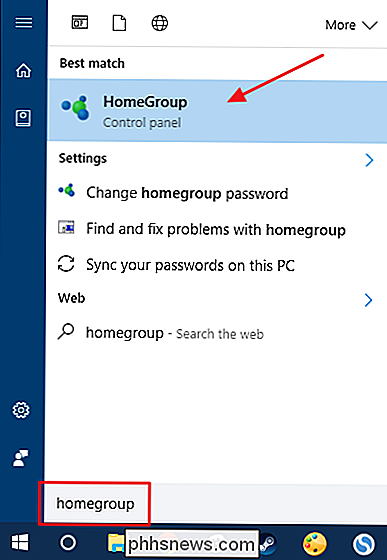
Pagrindinis "HomeGroup" langas apžvelgia tai, ką šiuo metu bendrinate. Norėdami tai pakeisti, spustelėkite "Keisti, ką bendrinate su namų grupe".
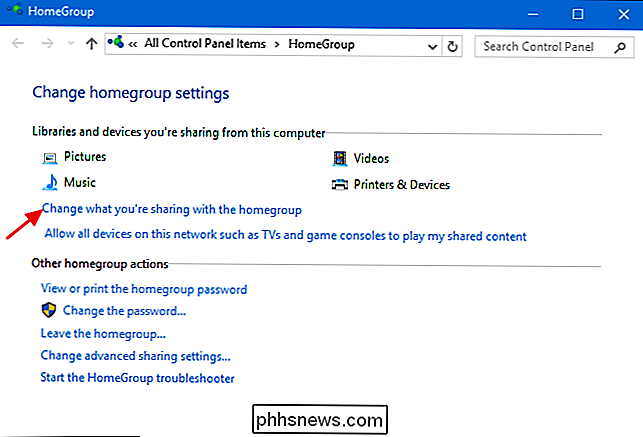
"Keiskite namų nustatymų bendrinimo nustatymus" lange galite pamatyti visus pagrindinius aplankus kartu su "Spausdintuvai ir įrenginiai", kuriuos "HomeGroup" leidžia jums bendrinti . Kiekvienam elementui galite naudoti išskleidžiamąjį meniu "Leidimai", kad pasirinktumėte, ar objektas yra bendrinamas, ar ne. Padarykite norimus pakeitimus ir tada spustelėkite "Kitas".
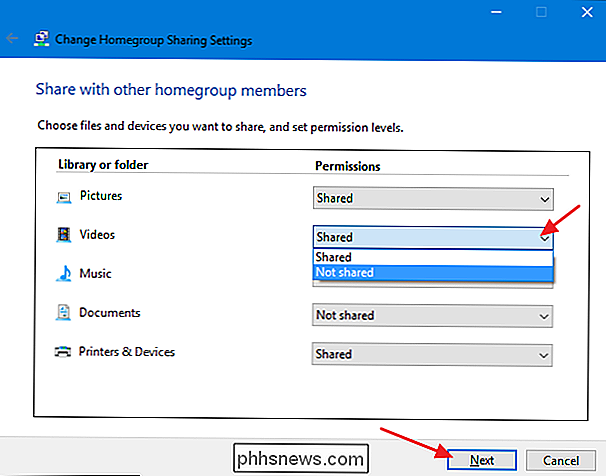
Kai atliksite pakeitimus, spustelėkite "Baigti".
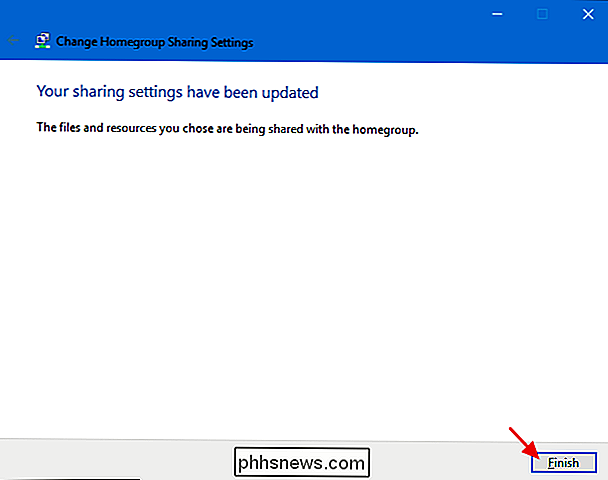
Jei pamatysite "HomeGroup" bendrinimo funkcijas šiek tiek supaprastintu, tai iš tikrųjų yra taškas. Jis sukurtas taip, kad būtų labai paprasta naudoti. Tai reiškia, kad galite truputį daugiau sužinoti, kokie aplankai ir failai dalijami "File Explorer".
Pakeiskite ką dalinat iš "File Explorer"
Jei norite bendrinti kažką kita nei pagrindiniai aplankai, kuriuos matote "HomeGroup" app-arba norite bendrinti tik tam tikrus aplankus ar failus-tai galite padaryti "File Explorer". Jūs tvarkysite šiuos dalykus skirtuke "Bendrinti" bet kuriame "File Explorer" lange. Toliau pateiktame pavyzdyje aplankas "Dokumentai" bendrinamas su "HomeGroup". Tačiau galite spustelėti bet kuriuos aplankus ar failus ir tada spustelėkite "Nutraukti bendrinimą", kad jie nebūtų prieinami HomeGroup, net jei tėvų aplankas vis dar dalijamasi.
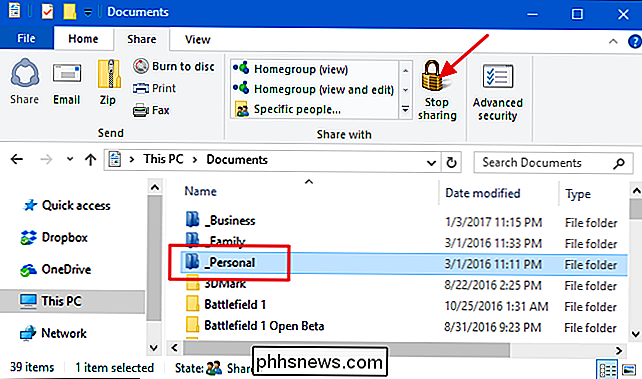
Taip pat galite bendrinti atskirus aplankus ar failus, kurie yra pagrindinis aplankas, kuris nėra bendrinamas su "HomeGroup". Pavyzdžiui, pasakykite, kad neturite aplanko Dokumentai bendrinamas su "HomeGroup", bet norite bendrinti aplanką, esantį aplanke "Dokumentai". Pasirinkite aplanką, kurį norite bendrinti, tada pasirinkite skirtuką "Bendrinti" skiltyje "Bendrinti su" pasirinkę parinktį.
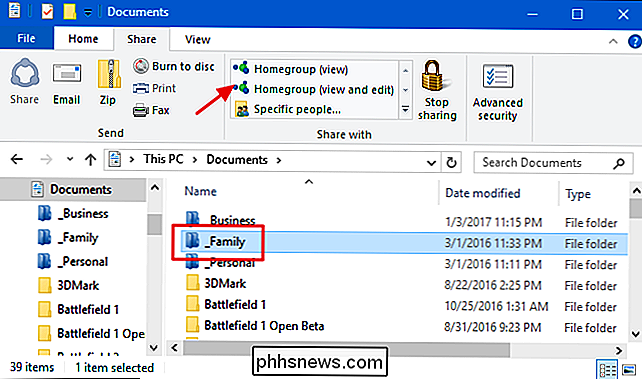
Norėdami bendrinti su "HomeGroups", turite dvi parinktis:
- Namų grupė (peržiūra) . "Homegroup" (peržiūrėkite ir redaguokite)
- "leidžia vartotojams iš kitų" Homegroup "asmeninių kompiuterių peržiūrėti aplankus ir failus bei kopijuoti juos į savo vietinį kompiuterį, bet ne redaguoti ar ištrinti bendrinamus aplankus ir failus kompiuteryje. . "HomeGroup" vartotojams suteikia galimybę peržiūrėti, redaguoti ir ištrinti bendrai naudojamus failus ir aplankus kompiuteryje. Deja, pats "File Explorer" iš tikrųjų nesuteikia jokių patvirtinimų ar vizualių nurodymų, kaip keistis jūsų pakeitimais. į failą ar aplanką. Bet jūs galite sužinoti, kad informacija, pasirinkdami failą ar aplanką, tada spustelėkite skirtuką "Bendrinti" pasirinkę "Specialūs žmonės".
Atsidariusiame lange pamatysite, kad pasirinktas aplankas bendrinamas su "HomeGroup" su "Read / Write" leidimais.
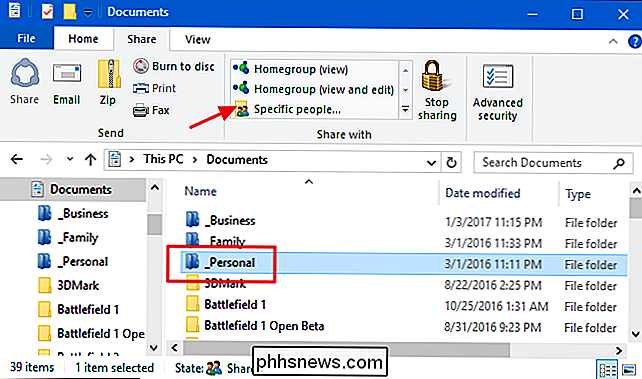
SUSIJĘS:
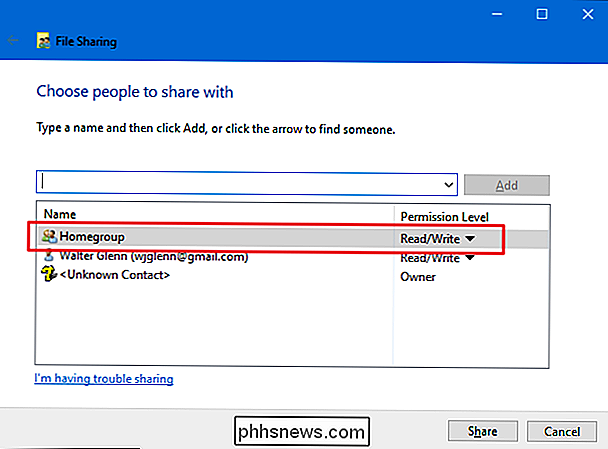
"Windows" tinklas: dalijimasis failais ir ištekliais Nors dalijimasis "HomeGroups" yra supaprastintas, jis vis dar gali padaryti daugumą to, ko žmonėms reikia, kai dalinasi failais ir spausdintuvais mažame tinkle . Be to, be jokių kliūčių, susijusių su išplėstinio failų dalijimosi Windows sistemoje sukūrimu.

Kaip "Cortana" ieškoti "Google" ir "Chrome" vietoj "Bing" ir "Edge"
"Cortana" sistemoje "Windows 10" suteikia jums patogų paieškos laukelį, kuris visada yra po ranka. Deja, tai verčia jus naudoti "Microsoft Edge" ir "Bing". Štai kaip atlikti "Cortana" paiešką naudodami "Google" ir jūsų pageidaujamą interneto naršyklę. Kaip atlikti meniu "Paieška" naudojant meniu "Chrome", o ne "Edge" Pagal numatytuosius nustatymus "Cortana" visada paleidžia paiešką "Edge" naršyklėje.

Kaip greitai patikrinti, ar kompiuteris gali paleisti kompiuterinį žaidimą
PC žaidimų nėra taip paprasta, kaip konsoliniai žaidimai. Jei turite nešiojamąjį kompiuterį su silpna grafine įranga arba senesniu kompiuteriu, svarbu patikrinti, ar jūsų kompiuteris gali palaikyti žaidimą prieš išleisdamas sunkiai uždirbtus pinigus. Geros naujienos yra tai, kad kompiuterių žaidėjai nereikia naujovinti savo įrangą taip dažnai, kaip ir anksčiau.



